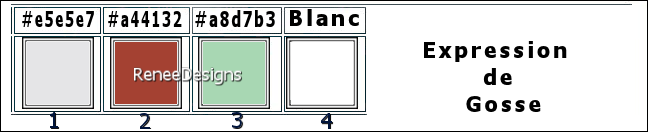|
On commence
Expression de gosse
Styles
et Textures – Avant plan couleur No 1 et Arrière plan
No 2
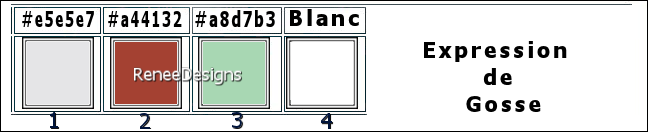
1.
Ouvrir une image de 950 x 700 Pixels Transparente -
Raster 1
2.
Effets – Modules externes – Medhi - Wavy Lab 1
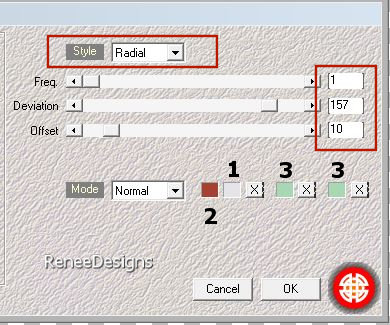
3.
Effets – Modules externes – Fantastic machine – Pain
Engine
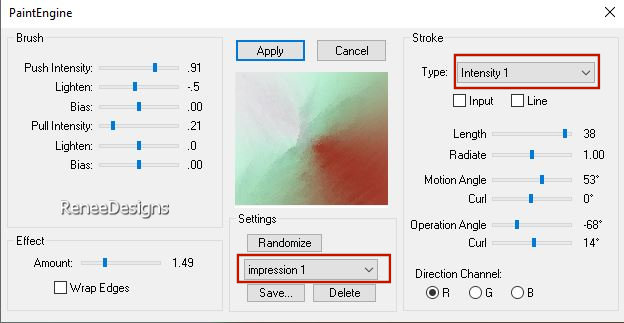
4.
Effets – Effets de bords - Accentuer
5.
Effets – Effets d’image – Mosaïques sans jointures
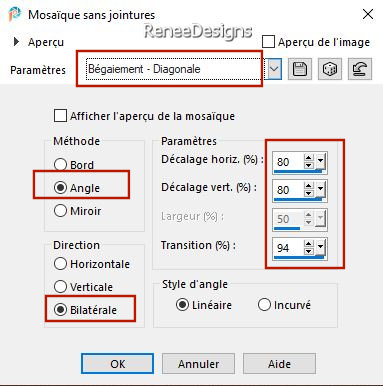
6.
Effets - Modules externes - Filters Unlimited 2.0 -
&<Background Designers IV> - @Night Shadow
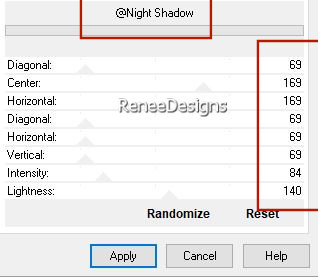
7.
Calques – Nouveau calque raster
8.
Sélections - Charger- Enregistrer une sélection à partir
du disque - Charger la sélection ‘’Expression-de-gosse
1’’
9. Pot
de peinture
 – Remplir de la couleur No 2 – Remplir de la couleur No 2

10.
Effets - Modules externes - Filters Unlimited 2.0 - &<Bkg
Designer sf10 I> - Blur 'em!... à 70/12
11.
Calques – Nouveau calque raster
12.
Sélections - Charger- Enregistrer une sélection à partir
du disque – Charger a nouveau la sélection
‘’Expression-de-gosse 1’’
13.
Pot de peinture
 – Remplir de la couleur No 1 – Remplir de la couleur No 1

14.
Effets – Modules externes – Toadies – What are you 20/20
-
Refaire une seconde fois ce filtre
15.
Calques – Dupliquer
16.
Effets – Effets d’image – Décalage
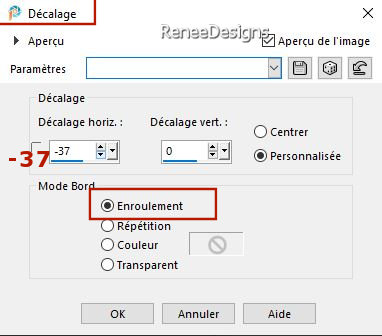
17.
Propriété du calque – Mode Recouvrement
18.
Calques - Fusionner le calque du dessous
19.
Effets – Effets de bords – Accentuer Davantage
20.
Propriété du calque – Normal – Opacité à 44
21.
Calques – Nouveau calque raster
22.
Sélections - Charger- Enregistrer une sélection à partir
du disque – Charger la sélection
‘’Expression-de-gosse 2’’
23.
Effets - Modules externes - Filters Unlimited 2.0 –
Willy – Draw Curtain... 214/ 130 /80 (attention
ce filtre prend la couleur arrière plan de votre palette
des couleurs )
24.
Réglage Flou – Flou Gaussien a 10
25.
Effets – Modules externes – AAA Frame - Foto Frame
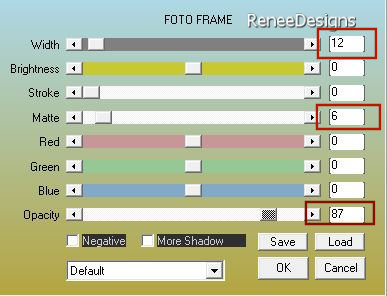

26.
Effets - Modules externes - Alien Skin EyeCandy 5 –
Impact – Perspective Shadow
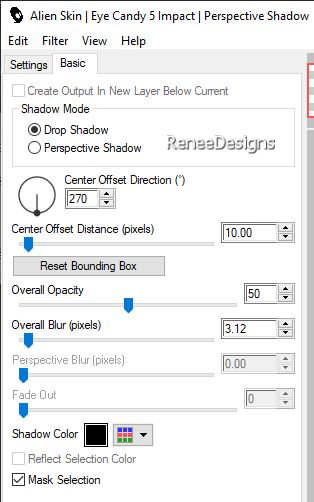
27.
Calques – Dupliquer
28.
Image - Redimensionner de 75 %- Décocher -
Redimensionner tous les calques
29.
Outil sélectionné (K) - Placer avec ces réglages
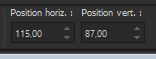 115 / 87
115 / 87
Touche
''M''pour désélectionner
-
Activer Outil Sélectionner(K) - Mode Echelle -Tirer vers
le bas comme ceci
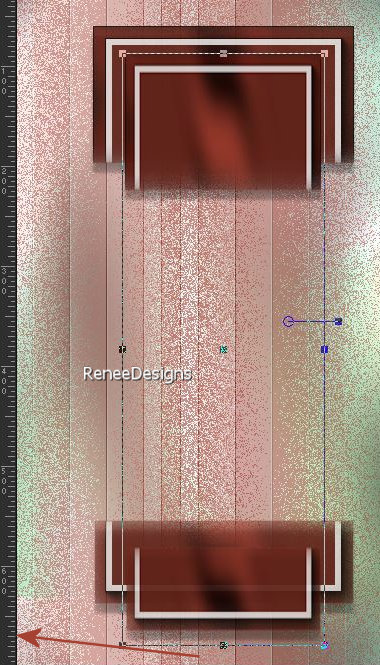
- Touche
''M''pour désélectionner l'outil
30.
Calques – Fusionner le calque du dessous
31.
Propriété du calque – Mode Multiplier - Opacité à 63
32.
Effets - Modules externes - FM Tile Tools - Saturation
Emboss par défaut
33.
Activer le tube ‘’Renee-TUBES-Expression-de-gosse-17.’’(
Dossier Tubes Gosse ou choisir un autre tube selon votre
goût)
-
Image - Redimensionner à 60.
-
Editer copier - Editer coller comme nouveau calque –
Placer
34.
Effets - Modules externes - Alien Skin EyeCandy 5 –
Impact – Perspective Shadow – Preset : Drope Shadow
Blurry
- Se
placer sur le Raster 1
35.
Calques – Dupliquer
36.
Calques - Nouveau calque de masque à partir d'une image
‘’ maskyawey01_camerontags’’
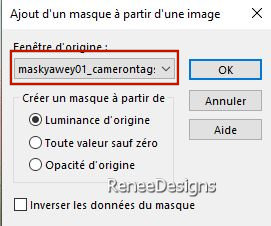
-
Calques – Fusionner le groupe
37.
Effets – Effets 3 D – Ombre portée 1/1/60/25 Noir
38.
Outil sélectionné (K) - Placer avec ces réglages
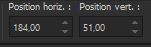 184/ 51
184/ 51
Touche
''M''pour désélectionner
39.
Effets - Modules externes - FM Tile Tools - Saturation
Emboss par défaut
-
Styles et Textures – Avant plan couleur No 4 et Arrière
plan No 3
-
Préparer un dégradé – Mode radial – Configuré comme ceci
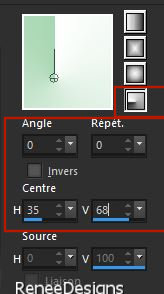
- Se
placer sur le raster 1
40.
Calques – Nouveau calque raster
41.
Pot de peinture
 – Remplir du dégradé – Remplir du dégradé
42.
Effets - Modules externes - Filters Unlimited 2.0 -
ICNET-Filters - Tile & Mirror - XY Offset 50% (positive)
43.
Effets – Effets d’image – Mosaïques sans jointures
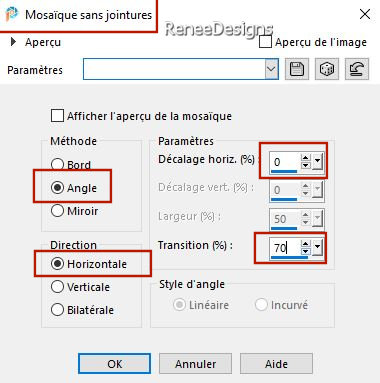
44.
Effets – Modules externes – Flaming Pear – Flexify 2
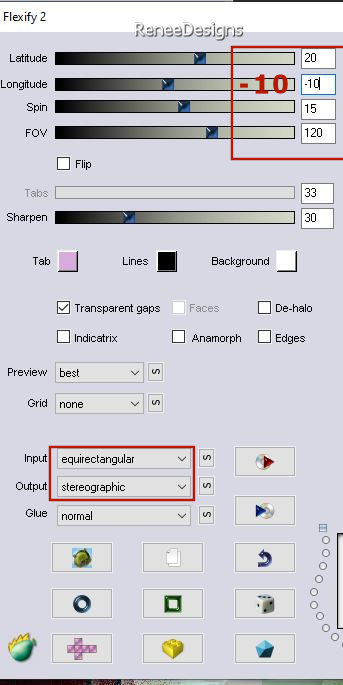
45.
Image - Redimensionner de 73. %- Décocher -
Redimensionner tous les calques
46.
Outil (K) – Placer
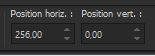 256
/ 0 256
/ 0
47.
Effets – Effets de bords – Accentuer Davantage
48.
Propriété du calque – Mode Multiplier
- Se
placer en haut de la palette des calques
49.
Editer copier - Editer coller comme nouveau calque
‘’Expression-de-gosse-Image 1’’
50.
Outil (k)- Placer
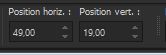 49
/19 49
/19
51.
Calques – Nouveau calque raster
52.
Effets – Modules externes – Medhi - Wavy Lab 1
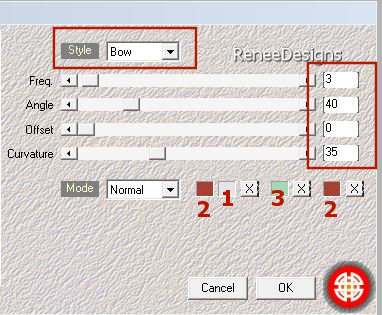
53.
Effets – Modules externes – Simple – Pizza Slice Mirror
54.
Effets – Modules externes – Simple – Blintz
55.
Image – Miroir Horizontal
56.
Effets – Modules externes – Simple – Blintz
57.
Effets - Modules externes - Filters Unlimited 2.0 - It@lian
Editors Effect - Effetto Fantasma 0/255
58.
Effets – Effets de bords – Accentuer
59.
Effets - Modules externes - Filters Unlimited 2.0 – VM
Instant Art – Vernissage (attention
bien le prendre dans Unlimited)
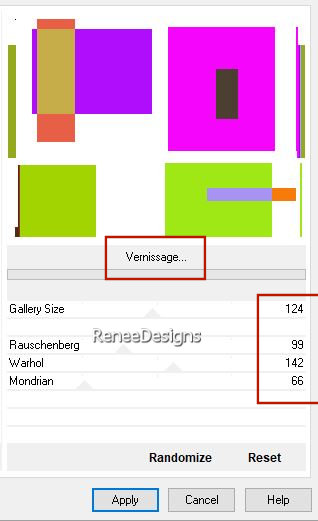
60.
Effets - Modules externes - Transparency - Eliminate
White
si problème
effet est en psp image dans le dossier tube
61. Image - Redimensionner de 60 %- Décocher -
Redimensionner tous les calques
62.
Sélections - Charger- Enregistrer une sélection à partir
du disque – Charger la sélection
‘’Expression-de-gosse 3’’


63.
Outil (K) – Placer
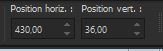 430
/ 36 430
/ 36
64.
Effets - Modules externes - AP[Lines] Lines –
Silverlining
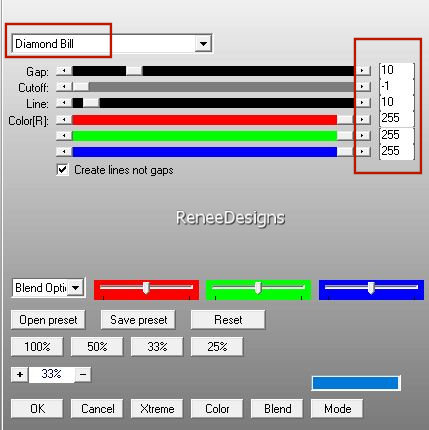
65.
Propriété du calque – Mode Luminance H
66.
Effets - Effets 3 D ombre portée 1/ 1 / 60 /25
Noir
67.
Calques – Nouveau calque raster
68.
Sélections - Charger- Enregistrer une sélection à partir
du disque – Charger la sélection
‘’Expression-de-gosse 4’’
-
Avant plan couleur No 1 – Arrière plan du blanc
69.
Pot de peinture
 –
Remplir de la couleur avant plan –
Remplir de la couleur avant plan

70.
Effets - Modules externes - Filters Unlimited 2.0 - It@lian
Editors Effect - Effetto Fantasma 8/8
71.
Effets - Modules externes - Filters Unlimited 2.0 - It@lian
Editors Effect - Effetto Fantasma 7/7
-
Styles et Textures - Avant
plan blanc – Arrière plan couleur no3
72.
Effets - Modules externes - Filters Unlimited 2.0 -
Distortion Filters - Scanline Shifter 49/23
73.
Effets - Effets de bords - Accentuer davantage
Sur le
même calque
74.
Sélections - Charger- Enregistrer une sélection à partir
du disque – Charger la sélection
‘’Expression-de-gosse 5’’
75.
Effets - Modules externes - Filters Unlimited 2.0 –
Toadies - Rasterline... par defaut(
si problème avec ce filtre effet
est dans le dossier tube)
76.
Effets - Effets de bords - Accentuer davantage
77.
Effets – Effets 3 d – Ombre portée 3/ -2 /65 / 40 Noir
78.
Effets – Modules externes – AAA Frame – Foto frame
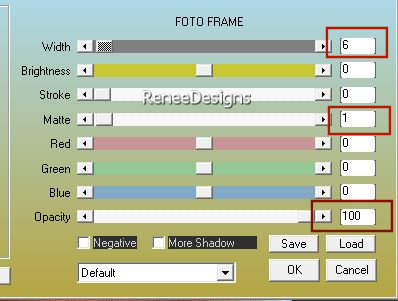
79. Sélections -
Transformer la sélection en calque

80.
Image - Miroir Horizontal
81.
Outil - Sélectionner (K) - Placer
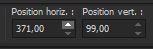 371 / 99
371 / 99
82.
Calques - Fusionner le calque du dessous
83. Editer copier – Editer coller comme nouveau calque ‘’
Expression-de-gosse-Image 2
84.
Placer – Activer outil (k) -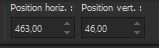 463 / 46
463 / 46
85.
Editer copier – Editer coller comme nouveau calque
‘’Expression-de-gosse-Image 3’’ - Placer
voir terminé
86.
Coller le tube ''Expresion-de-gosse-texte'' placer à
votre goût
87.
Coller un tube ou plusieurs au choix – Redimensionner si besoin et
Ombre portée au choix
88. Image
– Ajouter des bordures de 1 Pixel – Couleur No 3
Image
– Ajouter des bordures de 2 Pixels– Couleur No 4
Image
– Ajouter des bordures de 1 Pixel – Couleur No 3
Image
– Ajouter des bordures de 20 Pixels – Couleur No 4
Image
– Ajouter des bordures de 1 Pixel – Couleur No 2
Image
– Ajouter des bordures de 40 Pixels – Couleur No 4
89.
Effets – Effets d’éclairage - Halo – Preset
‘’Halo-expression-de-goose’’
A placer dans les
paramètres par défaut
Ou avec capture (vous
pouvez modifier en déplaçant la croix selon le choix et
placement de votre tube
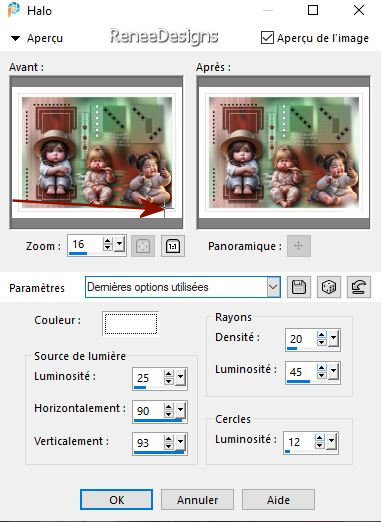
90.
Police jointe si vous désirez écrire le titre ou coller
le mien
91.
Coller ma signature
92.
Calques - Fusionner tous les calques
96.
Image - Redimensionner à 95%
C'est terminé- Merci
Renée
Écrite le 2024
et
mis en place
en 11/03/2024
*
Toute ressemblance avec une leçon existante est une pure
coïncidence
*
N'oubliez pas de remercier les gens qui travaillent avec
nous et pour nous j'ai nommé les tubeurs et
les traductrices
Merci
|



 Traduit
Traduit